編頁報表中的區域圖 (報表產生器)
適用於: Microsoft 報表產生器 (SSRS)
Power BI Report Builder
SQL Server Data Tools 中的報表設計師
編頁報表中的區域圖會將數列顯示成一組用線條連接的點,且線條下會有一個全部填滿的區域。 如需有關如何將資料新增至區域圖的詳細資訊,請參閱圖表 (報表產生器)。
下圖顯示堆疊區域圖的範例。 此資料非常適合在堆疊區域圖上顯示,因為此圖表可以顯示所有數列的總計,以及每個數列對於總計所佔據的比例。
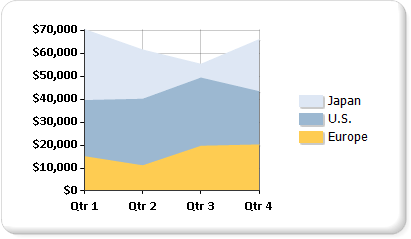
注意
您可以在 Microsoft 報表產生器、Power BI Report Builder,以及 SQL Server Data Tools 的報表設計師中,建立及修改編頁報告定義 (.rdl) 檔案。
變化
堆疊區域:將多個數列垂直堆疊的區域圖。 如果您的圖表中只有一個數列,堆疊區域圖的顯示會與區域圖相同。
百分比堆疊區域:將多個數列垂直堆疊以便符合整個圖表區域的區域圖。 如果您的圖表中只有一個數列,堆疊區域圖的顯示會與區域圖相同。
平滑區域:一種區域圖,其中的資料點是以平滑線相連,而非以一般線條相連。 當您比較注重顯示趨勢,而非顯示各個資料點的值時,請使用平滑區域圖,而非區域圖。
區域圖的資料考量
除了折線圖之外,區域圖是連續顯示資料的唯一圖表類型。 因此,區域圖通常用於表示發生超過一段連續時間的資料。
百分比堆疊區域圖適用於顯示發生超過一段時間的成比例資料。
如果只有一個數列,堆疊區域圖的外觀會與區域圖相同。
在一般區域圖中,如果多個數列的值相似,這些區域可能會重疊,而遮蓋到重要資料點的值。 您可以將圖表類型變更為堆疊區域圖 (其設計為顯示區域圖的多個數列) 來解決這個問題。
如果您的堆疊區域圖包含間隙,您的資料集可能包含空值,這些值在堆疊區域圖上會顯示為空的區段。 如果您的資料集包含空值,請考慮在圖表上插入空的點。 新增空白點,則會在圖表上以不同的色彩填滿空的區域來表示 Null 或零值。 如需詳細資訊,請參閱在圖表中新增空白點 (報表產生器)。
區域圖類型在行為上類似於直條圖與折線圖。 如果您要在多個數列間進行比較,請考慮改用直條圖。 如果您要分析一段時間的趨勢,則考慮使用折線圖。